Jak zainstalować rozszerzenia pulpitu Chrome na Androida
Opublikowany: 2021-03-04Jeśli jesteś użytkownikiem Chrome na komputerze PC lub Mac, prawdopodobnie korzystasz już z wielu świetnych rozszerzeń Chrome, które rozszerzają jego funkcjonalność. Niestety, użytkownicy Chrome na Androida nie mają tego luksusu, z rozszerzeniami ograniczonymi do komputerowej wersji Chrome.
Jeśli jednak chcesz zainstalować rozszerzenia Chrome na komputery stacjonarne na Androida, możesz to zrobić. Będziesz musiał zmienić przeglądarkę, ale korzystanie z rozszerzeń Chrome na Androida jest możliwe dzięki przeglądarce Kiwi opartej na Chromium. Oto, co musisz zrobić, aby rozpocząć korzystanie z kiwi.
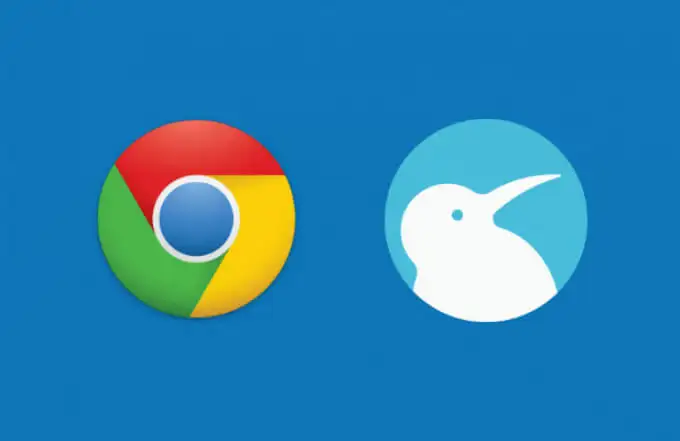
Co to jest przeglądarka Kiwi i czy jest bezpieczna?
Przeglądarka Kiwi to alternatywa typu open source dla głównej przeglądarki Chrome. Wykorzystuje tę samą podstawową technologię, opartą na projekcie Chromium, który stanowi podstawę Chrome, Microsoft Edge i wielu innych przeglądarek. Jeśli chodzi o interfejs, nie różni się on zbytnio od standardowego interfejsu Chrome, ale z kilkoma dodatkami.
Przeglądarka Kiwi nie tylko umożliwia instalowanie rozszerzeń Chrome na Androida, ale także blokuje reklamy i wyskakujące okienka, chroni przed szyfrowaniem przeglądarki i automatycznie akceptuje niektóre alerty przeglądarki (takie jak akceptacja RODO) w celu ogólnego lepszego przeglądania.
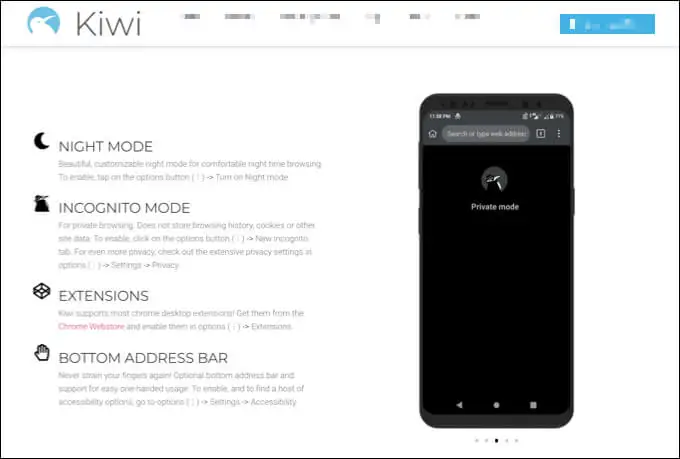
Posiada również kilka dodatkowych funkcji prywatności, w tym zintegrowaną blokadę śledzenia, która zapobiega śledzeniu Twojej aktywności w sieci. Istnieje również kilka ulepszeń szybkości w porównaniu ze standardową przeglądarką Chrome, dzięki usunięciu niektórych funkcji specyficznych dla Google.
Ogólnie rzecz biorąc, Kiwi jest bardzo podobny do Chrome, ale bez tagu Google. Nie obsługuje synchronizacji kont Google, ale jest to prawdopodobnie dobra rzecz, zapewniająca większą prywatność danych. Przeglądarka Kiwi jest całkowicie bezpieczna w użyciu, a dzięki obsłudze rozszerzeń możesz jeszcze bardziej rozszerzyć jej funkcjonalność.
Jak zainstalować przeglądarkę Kiwi na Androidzie
Jeśli chcesz zainstalować przeglądarkę Kiwi na Androida, najłatwiejszą metodą jest skorzystanie ze sklepu Google Play.
- Aby zainstalować przeglądarkę Kiwi ze Sklepu Play, otwórz aplikację Sklep Play na urządzeniu z Androidem i wyszukaj przeglądarkę Kiwi za pomocą paska wyszukiwania. Po znalezieniu Kiwi wybierz przycisk Instaluj , aby zainstalować aplikację na swoim urządzeniu.
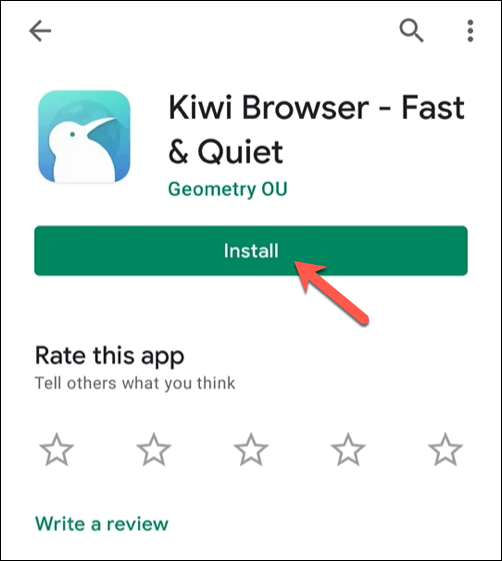
- Po zainstalowaniu Kiwi wybierz przycisk Otwórz . Możesz też znaleźć aplikację w szufladzie aplikacji urządzenia, a następnie dotknąć ikony Kiwi, aby ją uruchomić.
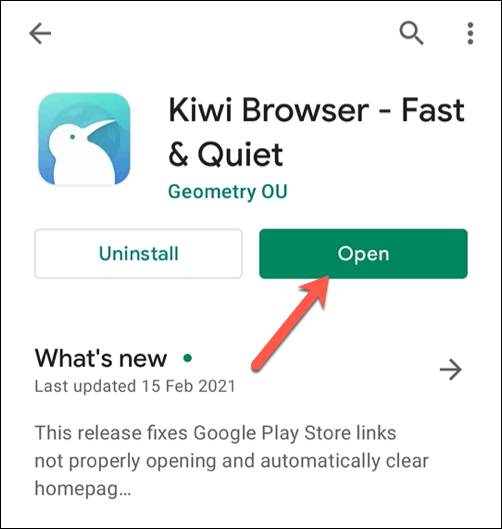
Przeglądarka Kiwi jest regularnie aktualizowana, ale jeśli wolisz, możesz skompilować ją samodzielnie na swoim komputerze za pomocą repozytorium Kiwi GitHub i ręcznie zainstalować przeglądarkę za pomocą skompilowanego pliku APK. Ten kod jest taki sam, jak wersja Kiwi Browser w Sklepie Play i powinien działać dokładnie tak samo.
Instalowanie lub usuwanie rozszerzeń Chrome w przeglądarce Kiwi
Po zainstalowaniu Kiwi i otwarciu go po raz pierwszy, pojawi się początkowe menu karty. Jest to podobne do menu pierwszej karty w oficjalnej przeglądarce Chrome na Androida, co pozwala dostosować wymienione skróty i wiadomości.
- Aby zainstalować rozszerzenia Chrome w Kiwi, wybierz ikonę menu z trzema kropkami w prawym górnym rogu.
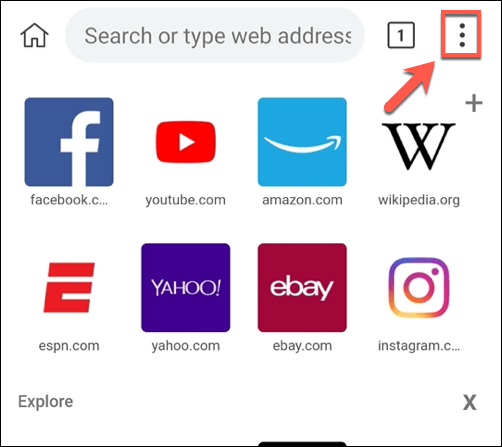
- W menu wybierz opcję Rozszerzenia .
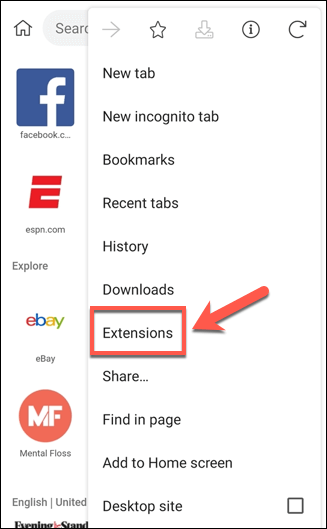
- Menu Rozszerzenia będzie wyglądać podobnie do menu Rozszerzenia w Chrome. W tym miejscu możesz ręcznie załadować pliki rozszerzeń (w formacie crx, zip lub user.js ), które zapisałeś lokalnie na urządzeniu z Androidem. Jednak większość użytkowników woli korzystać z Chrome Web Store , aby je dodać. Aby to zrobić, dotknij linku Google .
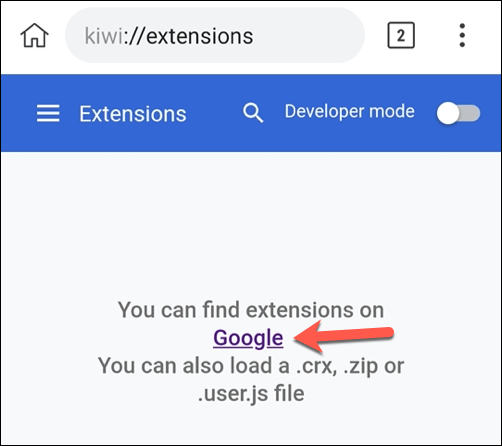
- Link Google przeniesie Cię do wyszukiwarki Google dla rozszerzeń Chrome. Wybierz wynik Chrome Web Store , aby uzyskać dostęp do sklepu.
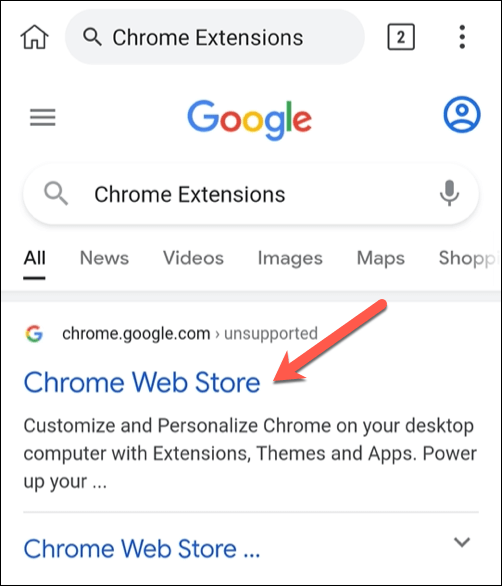
- Sklep Chrome Web Store jest przeznaczony dla użytkowników komputerów stacjonarnych, więc nawigacja po nim na urządzeniach z Androidem (zwłaszcza smartfonach) jest nieco trudna. Możesz najpierw przełączyć się na tryb poziomy na swoim urządzeniu, aby ułatwić poruszanie się po menu. Użyj paska wyszukiwania, aby wyszukać rozszerzenia, które chcesz zainstalować, lub kliknij jedną z zalecanych sugestii.
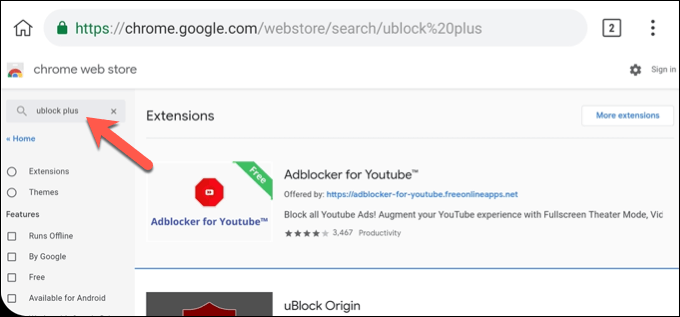
- Po znalezieniu rozszerzenia, które chcesz zainstalować, wybierz opcję Dodaj do Chrome na stronie tego rozszerzenia.
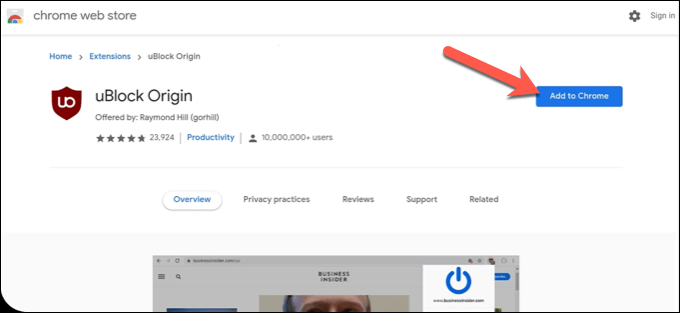
- Kiwi poprosi Cię o potwierdzenie, że chcesz zainstalować rozszerzenie. Wybierz OK , aby to zrobić. Może pojawić się komunikat o błędzie pobierania — zignoruj to, ponieważ rozszerzenie powinno nadal się instalować.
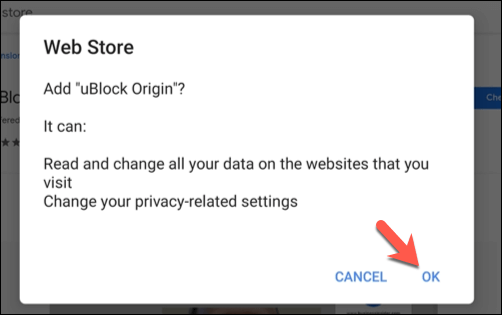
- Możesz sprawdzić, czy rozszerzenie jest zainstalowane, wracając do menu Rozszerzenia , wybierając ikonę menu z trzema kropkami > Rozszerzenia . Rozszerzenia, które powinieneś zainstalować, powinny aktywować się automatycznie, ale jeśli tak się nie stanie, wybierz ikonę suwaka obok wpisu rozszerzenia do pozycji włączonej na niebiesko. Ewentualnie, jeśli chcesz wyłączyć rozszerzenie, dotknij suwaka, przełączając go do pozycji wyłączonej .
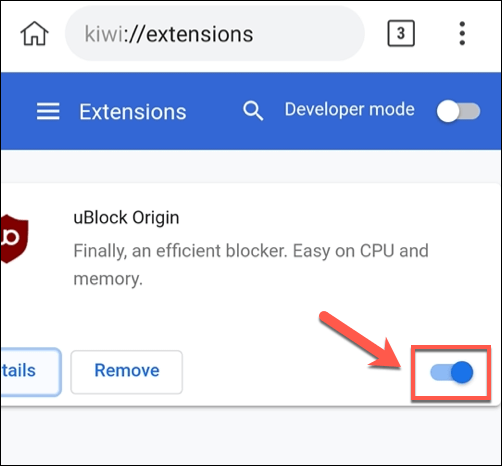
- Jeśli chcesz dostosować rozszerzenie, wybierz opcję Szczegóły . Spowoduje to wyświetlenie większej liczby informacji o rozszerzeniu, w tym wersji, rozmiaru, wymaganych uprawnień i innych. Możesz także dostosować opcje rozszerzenia, wybierając opcję menu Opcje rozszerzenia . Ustawienia zainstalowanych rozszerzeń mogą być również dostępne jako wpis w menu Kiwi, naciskając ikonę menu z trzema kropkami , chociaż nie dotyczy to każdego rozszerzenia.
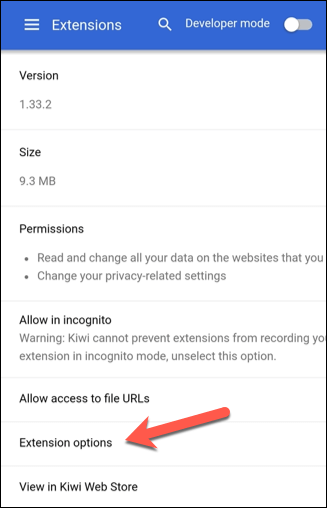
- Aby usunąć rozszerzenie w dowolnym momencie, wybierz opcję Usuń w głównym menu Rozszerzenia.
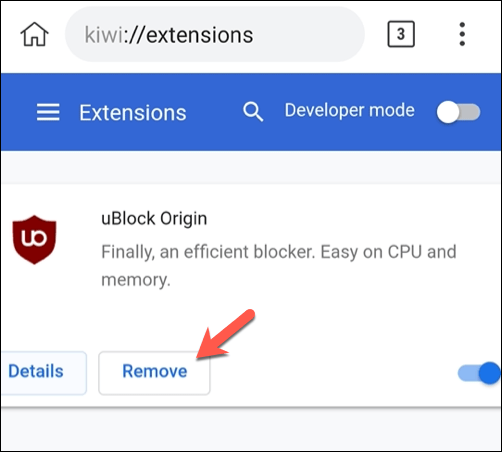
- Kiwi poprosi Cię o potwierdzenie, czy chcesz go usunąć. Wybierz OK , aby potwierdzić.
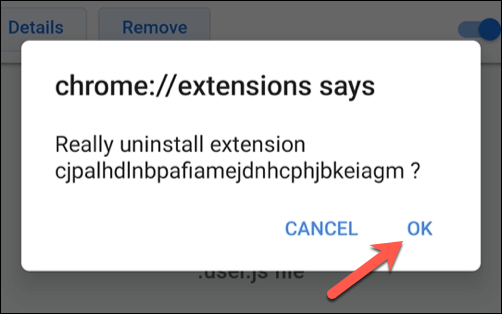
Znajdowanie najlepszych rozszerzeń Chrome dla Androida
Przeglądarka Kiwi obsługuje rozszerzenia Chrome, ale to nie znaczy, że rozszerzenia obsługują Kiwi. Większość rozszerzeń do Chrome jest tworzona z myślą o przeglądaniu na komputerze. Oznacza to, że nawet jeśli możesz zainstalować niektóre rozszerzenia Chrome na Androida za pomocą Kiwi, niekoniecznie oznacza to, że będą działać.

Niestety nie ma łatwego sposobu, aby sprawdzić, czy tak jest, bez uprzedniego ich zainstalowania. Musisz przetestować każde rozszerzenie, upewniając się, że działa zgodnie z oczekiwaniami i nie powoduje niestabilności przeglądarki ani nie przestaje działać.
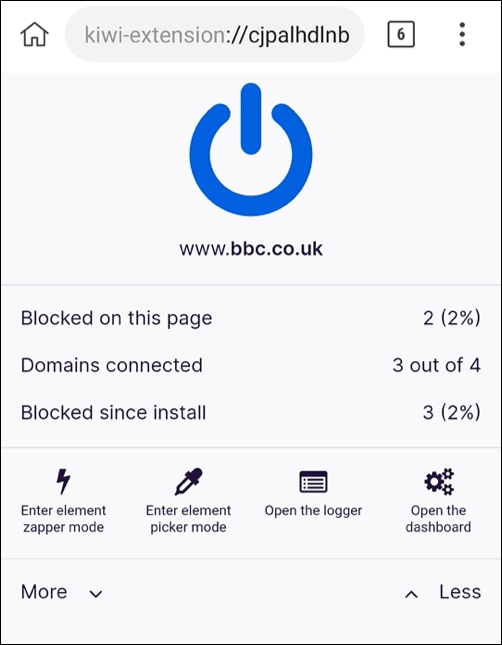
Wiadomo jednak, że niektóre rozszerzenia Chrome na Androida działają dobrze. Należą do nich Evernote, Bitmoji, uBlock Origin i Google Hangouts. Jeśli jakiekolwiek rozszerzenia nie działają, musisz je usunąć, wykonując powyższe kroki i poszukać alternatyw.
Może się również okazać, że niektóre rozszerzenia (takie jak Google Hangouts) mają własne, niezależne aplikacje na Androida. Jeśli jakieś aplikacje, które wypróbowałeś, nie działają, sprawdź, czy mają podobną aplikację w sklepie Google Play.
Lepsze przeglądanie sieci w systemie Android
Dzięki Kiwi możesz swobodnie korzystać z niektórych swoich ulubionych rozszerzeń Chrome na Androida, zapewniając lepsze wrażenia podczas przeglądania. Istnieją jednak alternatywy z przeglądarką Brave i przeglądarką Microsoft Edge opartą na Chromium, oferującą wspaniałe wrażenia dla użytkowników Androida (choć bez obsługi rozszerzeń).
Jeśli myślisz o zmianie przeglądarki, możesz pomyśleć o zmianie urządzeń. Przejście z Androida na iPhone'a jest dość łatwe, chociaż przejście z iPhone'a na Androida jest nieco trudniejsze. Niezależnie od używanego urządzenia lub przeglądarki, sprawdź swoje ustawienia prywatności online, aby chronić swoje dane przed innymi osobami.
